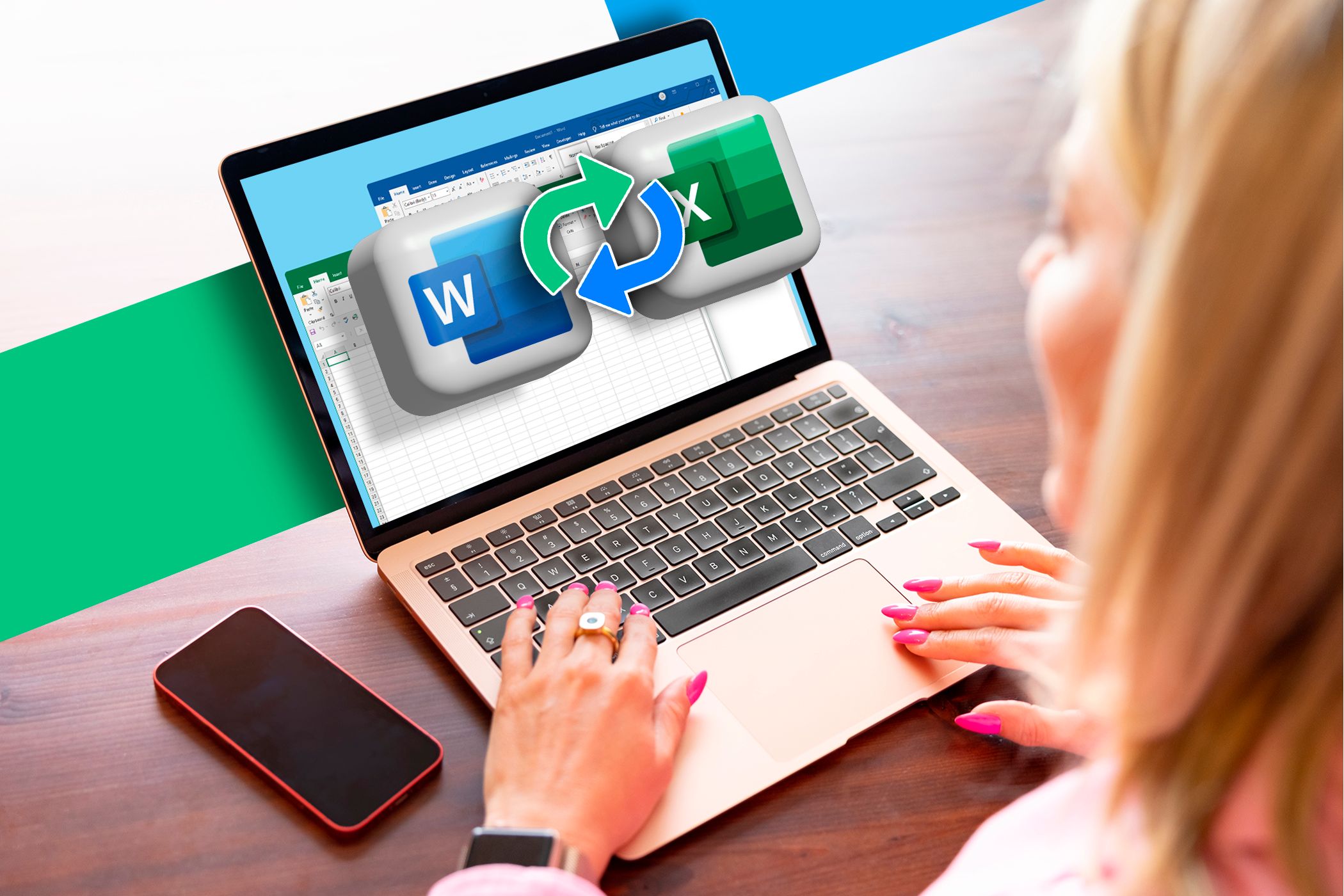
Viktiga punkter
- Det är smidigt att transformera en Microsoft Word-fil till ett Excel-ark, och vice versa.
- Den beprövade metoden med att kopiera och klistra in är ofta den enklaste vägen.
- Det finns alternativa metoder att ta till om kopiera/klistra-in inte fungerar som önskat.
För dig som hanterar stora datamängder eller information i olika format, kan det vara nödvändigt att omvandla ett Word-dokument till ett Excel-kalkylblad, eller tvärtom. Som tur är finns det enkla sätt att göra dessa konverteringar, vilket underlättar växlingen mellan Word och Excel efter behov.
Konvertera Word till Excel: Så gör du
Det är inte ovanligt att stöta på ett Word-dokument med en tabell som man vill analysera närmare i Excel. Lyckligtvis finns det två okomplicerade sätt att konvertera en Word-tabell till ett Excel-ark: genom att kopiera och klistra in, eller genom att använda en online-konverterare.
1. Kopiera och klistra in
Kopiera-och-klistra-in metoden är så pass enkel att den ibland förbises, med tanken att den kanske är för enkel för att vara effektiv. Men faktum är att den fungerar utmärkt! Följ dessa steg för att konvertera ditt Word-dokument till Excel:
- Öppna både ditt Word-dokument och ett tomt eller befintligt Excel-dokument.
- Markera all information du vill kopiera från Word.
- Kopiera informationen genom att trycka Cmd + C (macOS) eller Ctrl + C (Windows).
- Gå till ditt Excel-ark, klicka där du vill infoga datan, och tryck Cmd + V eller Ctrl + V.
- För att tabellen ska likna en Excel-tabell, klicka på ikonen för Inklistringsalternativ nere till höger och välj Anpassa till målformatering.
Nu finns datan från Word i ditt Excel-ark, redo för vidare bearbetning. Du kan formatera siffrorna i Excel för att underlätta analysen.
2. Använd en online-konverterare
En online-konverterare, som Online2pdf, gör det lätt att konvertera valfritt Word-dokument till Excel. Så här går det till:
- Gå till Online2pdf.com och klicka på Välj filer. Navigera till platsen för ditt Word-dokument och välj det. Därefter återgår du till webbplatsen.
- Klicka på knappen vid Konvertera till: och välj Excel 2007–2021.
- Du kan ge den konverterade filen ett nytt namn, eller behålla det befintliga. Klicka sedan på Konvertera för att starta processen.
Webbplatsen startar konverteringen direkt, och när den är klar laddas en Excel-fil ner automatiskt.
Konvertera Excel till Word: Så här gör du
I andra situationer kan det vara nödvändigt att infoga en datatabell från Excel i en Word-rapport. Precis som vid Word till Excel-konvertering, kan du använda kopiera-och-klistra-in metoden eller en online-konverterare. Dessutom erbjuder Microsoft Word en praktisk funktion för objektinfogning. Låt oss gå igenom dessa tre alternativ.
1. Kopiera/klistra in metoden
Detta är det mest grundläggande sättet att omvandla ett Excel-ark till ett Word-dokument, precis som vid Word till Excel. Följ dessa steg:
- Öppna ditt Excel-ark och ett tomt eller befintligt Word-dokument.
- Markera datan du vill kopiera och tryck Cmd + C (macOS) eller Ctrl + C (Windows).
- I Word-dokumentet, klicka där du vill infoga datan och tryck Cmd + V eller Ctrl + V.
- Klicka sedan på ikonen för Inklistringsalternativ nere till höger för att anpassa tabellen.
- Välj Matcha måltabellstil för att tabellen ska likna en Word-tabell.
2. Använda objektinfogning
Microsoft Word har en funktion för att snabbt infoga ett Excel-kalkylblad. Med objektinfogningsfunktionen kan du också bädda in PowerPoint-presentationer i ett Word-dokument. Så här fungerar det:
- Öppna ditt Word-dokument och gå till fliken Infoga i den övre menyn.
- Klicka på Objekt i den övre menyn. Ibland måste du klicka på Objekt igen för att dialogrutan ska öppnas.
- På Windows, välj Skapa från fil och klicka på Bläddra.
- På macOS, välj Microsoft Excel-ark i objektvalsdialogen och sedan Från fil.
- Navigera i filsystemet och välj din Excel-fil.
När du valt en Excel-fil kommer datan direkt att infogas i Word-dokumentet.
3. Använda en online-konverterare
Precis som vid konvertering från Word till Excel, är en online-konverterare ett smidigt alternativ från tredje part för denna uppgift. Samma webbplats, Online2pdf, kan användas för att konvertera Excel-filer till Word-dokument. Så här gör du:
- Gå till Online2pdf.com, klicka på Välj Filer och välj den Excel-fil du vill konvertera till Word.
- Klicka på väljknappen vid Konvertera till: och välj Word 2007–2021.
- Klicka på Konvertera för att starta processen.
Webbplatsen laddar automatiskt ned Word-dokumentet efter konverteringen.
Att konvertera Word-dokument till Excel-kalkylblad, eller tvärtom, är enklare än vad du kanske tror. Kopiera-och-klistra-in är ofta det enklaste alternativet, men nu har du tillgång till flera alternativa metoder om just det inte skulle fungera.
Sammanfattning
Det finns alltså flera olika metoder för att enkelt konvertera dokument mellan Word och Excel. Oavsett om du använder det traditionella kopiera-och-klistra-in, en online-konverterare eller objektinfogning, finns det alltid en lösning som passar dina behov. Dessa verktyg bidrar till att optimera ditt arbete och effektivisera hanteringen av information i olika format.